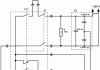Secara terperinci: lakukan sendiri pembaikan tetikus tanpa wayar hp daripada wizard sebenar untuk tapak my.housecope.com.
Mari lihat pembaikan DIY bagi manipulator komputer yang paling popular - tetikus!
Tetikus secara teknikal adalah peranti yang agak mudah, jadi ia boleh dibaiki dengan mudah dengan tangan. Jika anda tahu cara mengendalikan besi pematerian sekurang-kurangnya sedikit, maka ini akan membolehkan anda membetulkan hampir mana-mana tetikus yang patah. Walau bagaimanapun, walaupun anda tidak berkawan dengan besi pematerian, anda boleh membetulkan beberapa kerosakan biasa pada tetikus dengan set alat minimum:
Kini terdapat beberapa jenis tetikus komputer, yang berbeza dalam prinsip operasi (roller, optik atau laser), bilangan butang (3 atau lebih), dan jenis sambungan (PS / 2, USB atau wayarles (dengan Penyesuai USB)). Walau bagaimanapun, yang paling biasa adalah optik dengan sambungan USB atau PS / 2.
Tikus sedemikian agak murah (tidak lebih mahal daripada tikus roller, tetapi jauh lebih murah daripada tikus laser) dan pada masa yang sama mempunyai ketepatan yang cukup tinggi, yang akan mencukupi untuk kebanyakan pengguna.
Kami biasanya membuka tetikus menggunakan pemutar skru Phillips kecil. Untuk melakukan ini, terbalikkan tetikus, cari dan tanggalkan satu atau lebih skru yang menahannya. Sekiranya skru tidak kelihatan, maka ia, selalunya, tersembunyi di bawah pelekat atau kaki tegak:
Biasanya skru hanya memegang bahagian belakang tetikus. Bahagian depan (di mana butang berada), selalunya, dipasang dengan alur khas. Untuk mengeluarkan penutup atas dari alur ini, anda perlu mengangkatnya sedikit dengan bahagian belakang yang dibebaskan dan perlahan-lahan menariknya ke arah anda. Anda masih boleh menekan sedikit lagi padanya dari hadapan, tetapi perkara utama tidak terlalu keras, jika tidak, anda akan pecah! Alur pada penutup atas tetikus dan pin yang menahannya di tempatnya:
| Video (klik untuk bermain). |
Apabila anda mengeluarkan penutup atas, anda akan menemui PCB kecil di bawahnya, yang biasanya hanya dipasang pada pin plastik kecil (walaupun ia boleh diskrukan pada kes itu). Wayar (jika tetikus berwayar), butang, mekanisme tatal, serta kompleks LED lampu latar dan sensor optik sensitif akan dipateri pada papan ini:
Untuk membuka sepenuhnya tetikus, kita perlu mengeluarkan papan litar bercetak daripadanya dan cabut roda skrol (ia boleh dengan mudah ditarik keluar dari slot pengekod).
Selalunya, apabila disambungkan ke komputer, tetikus sama ada tidak berfungsi sama sekali, atau pergerakan kursor berkedut atau hilang, jika salah satu wayar terkoyak atau terputus di suatu tempat (jika, sudah tentu, tetikus berwayar).
Tetikus optik biasa biasanya mempunyai 4 hingga 6 wayar dengan warna yang berbeza. Warna dan bilangan wayar bergantung pada pengeluar tertentu, bagaimanapun, terdapat juga standard:
Skema warna untuk pendawaian wayar tetikus
Pemakanan - merah (pilihan lain: emas, oren, biru, putih).
Menerima data - putih (pilihan lain: biru, oren, kuning, hijau).
Pemindahan data - hijau (pilihan lain: biru keemasan, kuning, merah, biru).
Tanah - hitam (pilihan lain: hijau keemasan, hijau, putih, biru).
Anda boleh menilai dengan jelas pendawaian yang betul dengan melihat tanda huruf wayar di tempat ia dipateri ke papan litar bercetak (kecuali, sudah tentu, ia tercabut dari papan). Pecah dan lecet wayar paling kerap berlaku di tempat di mana wayar dibengkokkan di pintu keluar dari bekas tetikus. Anda secara tidak langsung boleh menyemak kehadiran putus dengan menarik keluar wayar dan cuba membengkokkannya di tempat yang boleh dipersoalkan (ia akan lebih mudah untuk membengkokkan pada waktu putus). Walau bagaimanapun, untuk menilai dengan pasti, anda perlu mengeluarkan penebat dengan berhati-hati memotongnya dengan pisau.
Setelah menemui tempat di mana pendawaian terganggu, anda perlu memulihkan integritinya dengan memateri atau memutar. Saya secara peribadi lebih suka memutar 🙂 Saya akan memberikan foto sentuhan yang telah selesai, bagaimana ia sepatutnya kelihatan:
Selepas menyambung wayar, tebatkan antara satu sama lain dengan pita elektrik atau pita. Anda boleh cuba. Untuk tidak membakar port, anda perlu menyambung atau memutuskan sambungan tetikus apabila komputer dimatikan! Untuk menghapuskan semua keraguan dengan rehat, cuba deringkan semua kenalan palam USB (atau PS / 2) dengan multimeter. Selepas pembaikan, tetikus harus berfungsi.
Selalunya terdapat juga situasi apabila kita tidak dapat mengarahkan kursor dengan tepat pada titik tertentu. Ia sentiasa menggigil dan bergerak dengan sendirinya. Keadaan ini jelas menunjukkan penyumbatan kumpulan optik tetikus. Tersumbat paling kerap adalah luaran. Debu atau rambut masuk ke dalam petak di mana cahaya dari diod memantul dari meja.
Untuk menghilangkan sekatan sedemikian, anda tidak perlu membuka tetikus. Ia cukup untuk membalikkannya dan meniupnya. Sebagai pilihan terakhir, gunakan berus kecil untuk membuang serpihan yang tersekat.
Jika, selepas manipulasi sedemikian, kursor tetikus menggeletar, maka, kemungkinan besar, sama ada sensor tersumbat di dalam, atau tidak berfungsi sepenuhnya.
Walau apa pun, anda boleh cuba membuka tetikus dan membersihkan sensor dengan pencungkil gigi dengan kapas yang direndam dalam alkohol yang dibalut di sekelilingnya:
Penderia optik tetikus komputer
Sebelum membersihkan penderia dengan swab kapas, anda juga boleh cuba meniupnya untuk mengeluarkan habuk halus yang mungkin melekat selepas ia basah. Selepas itu, perlahan-lahan, tanpa menekan, masukkan pencungkil gigi dengan pergerakan putaran ke dalam lubang sensor. Selepas membuat beberapa pusingan dan tidak berhenti berputar, kami mengeluarkan pencungkil gigi, tunggu alkohol kering dan cuba sambungkan tetikus.
Jika, selepas semua percubaan untuk membersihkan, sensor tidak berfungsi seperti biasa, maka jika anda mempunyai tetikus lain, seterika pematerian dan tangan lurus, anda boleh mengeluarkan litar mikro yang tidak berfungsi dan menggantikannya dengan sensor dari tetikus lain.
Kebetulan tetikus berfungsi dengan baik, tetapi apabila kita cuba menggunakan rodanya, halaman yang kita tatal mula melompat ke atas dan ke bawah, atau tidak mahu menatal langsung. Malangnya, kegagalan roda tetikus adalah kerosakan yang agak kerap dan dialah yang mendorong saya untuk menulis artikel ini. Mula-mula anda perlu mempertimbangkan dengan teliti betapa sekata roda berputar dalam alur. Alur itu sendiri dan gandar roda mempunyai keratan rentas heksagon, tetapi kadangkala satu atau lebih sisi heksagon ini boleh berubah bentuk, akibatnya gandar akan tergelincir di kawasan masalah.
Sekiranya anda mempunyai masalah sedemikian, maka ia diselesaikan dengan menutup tepi gandar roda dengan pita atau pita elektrik dalam kuantiti yang kecil. Jika semuanya normal dengan pergerakan roda, maka kerosakan telah berlaku di dalam pengekod (sensor tatal). Dari penggunaan yang berpanjangan, ia boleh longgar dan ia harus dipadatkan sedikit:
Menekan selak mekanisme skrol tetikus
Untuk melakukan ini, ambil playar kecil dan, satu demi satu, tekan ke bawah pada empat kurungan logam yang melekatkan pengekod pada bahagian plastik mekanisme skrol. Perkara utama di sini adalah untuk tidak keterlaluan dan tidak memecahkan plastik yang rapuh, tetapi pada masa yang sama memerah lebih kuat. Cuba pasangkan tetikus anda dan lihat jika kesan negatif menatal telah berkurangan selepas setiap kali ditekan. Malangnya, dalam kes saya, tidak mungkin untuk menghilangkan jerkah sepenuhnya.Ya, kekerapan dan variasi dalam lompatan halaman telah berkurangan, tetapi lompatan itu sendiri belum hilang sepenuhnya. Kemudian saya memutuskan untuk mendekati isu pengedap secara radikal dan benar-benar dalam bahasa Rusia 🙂 Saya memotong sekeping polietilena nipis tetapi padat dari pembungkusan bateri lama dan melekatkannya di dalam mekanisme:
Meterai dimasukkan ke dalam mekanisme skrol tetikus
Paling menarik, manipulasi ini membantu! Saya hanya perlu memotong panjang tambahan jalur dan memasang tetikus 🙂
Terdapat beberapa lagi pilihan:
- buka dan bersihkan mekanisme;
- gantikan mekanisme dengan tetikus yang berbeza (dengan kerosakan yang berbeza).
Mana-mana butang mempunyai sumber kliknya sendiri. Biasanya kenalan di butang kiri tetikus hilang. Tetikus mempunyai beberapa butang: kiri, kanan dan di bawah roda. Mereka semua biasanya sama. Butang yang rosak boleh dikatakan tidak dibaiki dalam apa cara sekalipun, tetapi ia boleh diganti dari tetikus lain.
Pandangan bawah suis mikro butang tetikus dipateri
Suis mikro mempunyai tiga "kaki", yang pertama adalah percuma, dan dua lagi adalah kenalan yang perlu dipateri. Kadangkala butang masih berfungsi, tetapi ia tidak berfungsi setiap kali ia ditekan. Gejala ini mungkin menunjukkan bahawa penggunaan yang kerap telah lusuh di tepi penolak butang yang menekan suis mikro atau sentuhan lemah di dalam suis pad kenalan.
Kami membuka tetikus dan mengkaji dengan teliti butang masalah dan penolaknya. Jika kita melihat sedikit lekuk, maka masalahnya mungkin ada di dalamnya. Ia cukup untuk mengisi kawasan yang dibasuh dengan titisan resin epoksi atau plastik cair. Pada masa yang sama, semasa suis dibuka, anda boleh membersihkan kumpulan kenalan.
Masalah terakhir yang mungkin anda hadapi ialah butang tetikus mengklik dua kali apabila anda mengklik padanya - apa yang dipanggil lantunan kenalan. Anda boleh menyelesaikan perkara ini dengan menyolder semula suis mikro atau ... secara pemprograman!
Walau apa pun, sebelum menggunakan besi pematerian, semak ketepatan tetapan tetikus dalam Panel Kawalan Windows:
Sifat tetikus standard sebagaimana yang sepatutnya
Secara lalai, peluncur kelajuan klik dua kali hendaklah dipusatkan dan pilihan butang tetikus melekit dilumpuhkan. Cuba tetapkan parameter ini dan semak sama ada masalah telah diselesaikan. Jika tidak, satu lagi cara perisian radikal untuk "menyembuhkan" klik dua kali ialah mengalih keluar pemacu tetikus.
tetikus - salah satu peranti komputer yang paling aktif digunakan. Oleh itu, tidak hairanlah mereka sering gagal. Walau bagaimanapun, disebabkan kesederhanaan peranti mereka, dalam kebanyakan kes semua orang boleh membetulkan tetikus! Anda tidak perlu dapat memateri atau memahami elektronik untuk melakukan ini.
Perkara utama ialah mendiagnosis dengan jelas punca kerosakan. Di sini, seperti dalam perubatan, diagnosis yang betul adalah jalan kepada pembaikan yang berjaya. Saya harap artikel kami akan membolehkan anda menentukan apa sebenarnya yang pecah dalam tetikus anda, dan oleh itu, untuk membetulkan kerosakan.
Memandangkan mana-mana peranti atau radas lambat laun menjadi tidak boleh digunakan atau berlaku kerosakan, adalah perlu untuk membuat pembaikan kecil dan besar. Halaman ini akan memberitahu anda secara ringkas cara membaiki peranti ini atau itu. Maklumat lanjut ...
Dengan sendirinya, anda boleh menentukan anggaran kapasiti penghawa dingin isi rumah (sistem split) - untuk setiap 10 meter persegi. m. bilik yang disejukkan memerlukan 1 kW kuasa dengan ketinggian siling 2.8 - 3.0 m.
Kuasa (lebih tepat, kuasa penyejukan) adalah ciri utama mana-mana penghawa dingin, sistem split.Kawasan yang direka bentuk bergantung pada nilai ini. Maklumat lanjut ...
Jika tetikus komputer rosak, ramai pengguna tidak tahu bagaimana untuk meneruskannya. Sesi tamat dan carian untuk peranti baharu bermula atau pemulihan perkara yang rosak untuk berfungsi. Dengan pengetahuan asas kejuruteraan elektrik dan keupayaan untuk bekerja dengan besi pematerian, anda boleh membaiki tetikus wayarles anda dengan cepat. Pertimbangkan kaedah langkah demi langkah untuk menentukan punca kerosakan peranti dan memulihkan sumbernya.
Dalam kebanyakan kes, punca kerosakan tidak akan menjadi kritikal, kerana tikus laser moden diperbuat daripada komponen elektronik yang boleh dipercayai.
Kehilangan fungsi boleh berlaku disebabkan oleh:
- kerosakan pada penyambung USB komputer;
- sentuhan berkualiti rendah di bahagian kuasa dan kawalan papan;
- pecahan unsur elektronik;
- kerosakan suis mikro.
Sebelum memulakan kerja, perlu mengeluarkan modul wayarles dari komputer, tetapkan suis tetikus ke kedudukan "mati" dan keluarkan bateri. Adalah baik untuk memeriksa bateri dengan segera. Jika semuanya teratur dengannya, maka kami meneruskan untuk membaiki tetikus.
Untuk menentukan kesihatan USB komputer, cukup untuk menyambungkan pemacu kilat USB atau papan kekunci kepadanya. Jika isyarat penyegerakan muncul pada skrin monitor, port berfungsi. Untuk menyemak status unit wayarles dengan penyambung USB, anda perlu menyambungkan petunjuk ujian serupa penguji, yang berada dalam mod ujian diod, ke input tambah dan tolak palam. Jika multimeter memaparkan angka dari 500 - 700 Ohm, maka modul itu beroperasi. Sudah tentu, kaedah ini hanya secara tidak langsung menentukan keadaan peranti dan tidak menjamin seratus peratus pengesahan kebolehgunaannya.
Untuk memeriksa komponen elektronik tetikus, anda perlu membuka bekasnya. Untuk melakukan ini, cukup untuk membuka skru pengikat, yang terletak sama ada di bawah bateri atau di bawah pelekat dengan parameter peranti. Kemudian, menggunakan pemutar skru hujung rata, pisahkan selak yang terletak di bawah butang tetikus kiri dan kanan.
Secara visual atau menggunakan peranti, perkara berikut diperiksa:
- setem makanan untuk kehadiran oksida dan ubah bentuk;
- kebolehpercayaan pengancing dan integriti wayar penyambung pada setem dan papan litar;
- bahagian elektronik untuk kerosakan luaran.
Semua kecacatan yang dikenal pasti dihapuskan. Tetikus yang berfungsi mesti mempunyai rintangan yang diukur pada output kuasa oleh penguji dalam mod ujian diod, dari 400 hingga 600 ohm. Sekiranya bacaannya sama dengan satu, maka terdapat litar terbuka dalam litar, jika sifar - litar pintas (litar pintas).
Jika ia pecah, gunakan pinset untuk menggoncang semua komponen pada papan. Mungkin, dalam beberapa nod terdapat pelanggaran sambungan yang dipateri. Sekiranya berlaku litar pintas dengan penguji, periksa elemen mudah papan (perintang, kapasitor, diod). Dalam mod ohmmeter, nilai perintang ditentukan. Dalam kedudukan memeriksa peranti semikonduktor - diod dan kapasitor. LED boleh disemak dengan mudah dengan menyambungkan bekalan kuasa 1.5 volt ke outputnya (dengan mencabutnya dari papan) melalui perintang dan mengarahkan lensa telefon, yang berada dalam mod penangkapan. Jika fotodiod berfungsi dengan betul, maka anda akan melihat cahaya samar pada skrin.
Dalam kebanyakan kes, aktiviti yang disenaraikan sepatutnya membantu anda membaiki tetikus anda. Selebihnya, kerosakan akan disembunyikan dalam mikropengawal.

























https://my.housecope.com/wp-content/uploads/ext/2133/2017/04/13701/ https://my.housecope.com/wp-content/uploads/ext/2133/wp-content/ muat naik / 2017/04 / Repair-wireless-mouse-1024 × 783.jpg https://my.housecope.com/wp-content/uploads/ext/2133/wp-content/uploads/2017/04/Repair-wireless -tikus-150 × 150.jpg 2017-04-28T12: 21: 18 + 00: 00 Anton Tretyak Devices Jika tetikus komputer rosak, ramai pengguna tidak tahu bagaimana untuk hidup. Sesi tamat dan carian untuk peranti baharu bermula atau pemulihan perkara yang rosak untuk berfungsi. Dengan pengetahuan asas kejuruteraan elektrik dan keupayaan untuk bekerja dengan besi pematerian, anda boleh membaiki tetikus wayarles anda dengan cepat. Pertimbangkan kaedah langkah demi langkah untuk menentukan punca kerosakan peranti dan memulihkan sumbernya. Sumber. Anton Tretyak Anton Tretyak Pentadbir> - ulasan, arahan, penggodaman hayat

Tingkatkan fon A A A
Ia bermula dengan fakta bahawa butang kiri dirasakan menekan hanya dengan usaha yang ketara, dan apabila ditekan tanpa usaha ia tidak berfungsi setiap kali. Jika butang tetikus tidak lagi berfungsi, dan semuanya bermula dengan cara yang sama, maka rancangan pembaikan adalah sama. Roda tetikus juga tidak kekal, pemulihannya diterangkan dalam artikel "Roda tetikus tidak berfungsi", dan jika roda itu hidup, tetapi tidak berfungsi dengan baik (tersentak), maka mengenainya di sini: "Roda tetikus tatal secara tersentak." Ia telah memutuskan untuk masuk ke bahagian dalam butang tetikus yang tidak berfungsi dan membersihkan titik hubungan. Adalah baik untuk membuka tetikus untuk mendapatkan butang. Tidak ada masalah dengan ini: Saya menanggalkan dua skru dalam petak bateri dan sarungnya dibuka:
Foto di bawah menunjukkan pelakunya. Butang kecil di tengah-tengah foto di sebelah kapsyen SW1 terbalik:
Bahagian atasnya terletak pada empat pin plastik yang dipateri di atas. Kami memotong pengikat ini dengan berhati-hati dengan pisau perkeranian, pilih dan keluarkan bahagian atas dengannya. Kami kini mempunyai akses kepada bahagian dalaman: bahagian butang yang bergerak dan membran logam sentuhan (lihat gambar di bawah).
Bahagian bawah membran, yang merupakan penutup, ditutup dengan salutan gelap, dan kita perlu mengeluarkannya. Digosok dengan alkohol, kemudian disapu dengan baik - ia tidak membantu. Kemudian saya terpaksa menggunakan kaedah mekanikal - membersihkan dengan pisau perkeranian, tetapi hanya dengan berhati-hati tanpa usaha yang tidak perlu, supaya tidak merosakkan membran, kerana ia mungkin kehilangan keupayaannya untuk mengklik.
Ia tidak akan berlebihan untuk membersihkan selebihnya butang, pastinya ia juga ditutup dengan bunga dan tidak lama lagi akan mula berfungsi dengan buruk. Diuji pada pengalaman peribadi, dan memang begitu. Berikut adalah beberapa foto yang menunjukkan hasil pembersihan:
Kongsi artikel dengan rakan anda di rangkaian sosial! Saya akan sangat berterima kasih kepada anda.

Untuk membaiki tetikus komputer, kami memerlukan:
- pemutar skru
- penyepit (pemotong sisi)
- multimeter
- besi pematerian dan pateri
- tiub pengecutan haba atau bahan guna habis lain, bergantung pada jenis kerosakan yang dikesan
Tetikus adalah salah satu peranti yang kebolehpercayaannya telah dibawa ke tahap yang tinggi (kita bercakap tentang peranti yang dihasilkan oleh jenama terkenal, sebagai contoh, saya suka kualiti produk A4-tech dan Logitech, dan sama sekali tidak menyukai kualiti kord dan butang Gembird). Namun begitu, terdapat juga kelemahan dalam keajaiban teknologi ini. Pecahan biasa tikus termasuk yang berikut:
- putus (putus) wayar
- kegagalan butang
- roda skrol rosak.
Dalam 90% kes, kerosakan tetikus berwayar dikaitkan dengan lenturan wayar di dasar manipulator. Ini disebabkan oleh fakta bahawa di tempat ini wayar sentiasa membongkok apabila anda menggerakkan tetikus ke atas permukaan kerja. Tanda-tanda kerosakan ini ialah operasi terputus-putus, atau kebolehkendalian hanya dengan "kekusutan" wayar tertentu. Untuk manipulator "komputer riba" padat dengan gegelung pegas di tengah wayar, putus wayar berhampiran penyambung usb juga merupakan ciri. Membaiki wayar yang patah adalah mudah: pastikan anda telah menyetempatkan kerosakan, gigit wayar beberapa sentimeter lebih tinggi dan lebih rendah dari kawasan yang rosak dengan pemotong wayar. Seterusnya, kami menyolder kedua-dua ekor, memerhatikan skema warna, wayar.Jangan lupa untuk melindunginya dengan tiub pengecut haba atau pita elektrik (dalam kes yang melampau, balut setiap wayar dalam beberapa lapisan pita pelekat).

Akhirnya, anda perlu membetulkan wayar di pangkal tetikus, untuk melakukan ini, anda boleh memotong "masukan kabel" getah asal dengan teliti, keluarkan kabel lama daripadanya, masukkan kabel baru dan tuangkan sedikit gam, ia juga tidak menyakitkan untuk melekatkan kabel pada papan atau kes. Untuk tujuan penyelenggaraan selanjutnya, saya menggunakan gam cair panas. Bagaimana ia kelihatan selepas pengubahsuaian, lihat foto.

Kerja yang tidak betul daripada klik pada butang tetikus boleh mempunyai beberapa sebab yang berbeza, anda boleh mengetahui sebabnya secara praktikal "dengan telinga dan dengan sentuhan." Penyebab paling biasa masalah butang adalah:
Dalam kes masalah dengan roda skrol, terdapat 2 sebab utama untuk kejadiannya:
- Masalah yang disebabkan oleh operasi tombol. Secara luaran, mereka menampakkan diri mereka dalam tatal yang tidak rata, yang disertai dengan jerks halaman ke atas dan ke bawah. Masalah ini diselesaikan dengan membuka tombol dengan berhati-hati dan mengeluarkan habuk daripada kenalan. Pilihan lain ialah melonggarkan lampiran bakul pengekod berputar ke pangkalannya. Anda boleh menonton cara mengetatkan pelekap dalam klip video ini
- Masalah yang disebabkan oleh kerosakan mekanikal pada gandar roda. Jika anda berlebihan dan memecahkan gandar, jangan putus asa, terdapat beberapa pilihan untuk menghapuskan kerosakan ini: anda boleh mencari skru mengetuk sendiri diameter yang sesuai, mengisar kepalanya, mencipta sejenis heksagon (mencubanya pada tombol supaya tiada engkol) dan panaskannya di atas api, skru masuk dan bukannya bahagian gandar yang hilang. Pilihan kedua ialah mencari kunci hex yang sesuai dengan lubang tombol, potong sepanjang paksi, gerudi lubang dengan teliti pada roda skrol dan masukkan paksi baharu anda.
Saya masih belum membaiki banyak daripada mereka, tetapi beberapa arahan untuk mencari kerosakan boleh disuarakan:

Jika anda tahu cara mengendalikan besi pematerian, maka ini akan membolehkan anda membetulkan hampir mana-mana tetikus yang patah. Walau bagaimanapun, walaupun anda tidak berkawan dengan besi pematerian, anda boleh membaiki beberapa kerosakan biasa pada tetikus dengan set alat yang minimum, seperti pemutar skru, playar, gunting, dsb.
Dalam artikel di bawah, kita akan melihat kerosakan tetikus optik yang paling biasa dan cara membaikinya di rumah.
Jika tetikus komputer anda rosak, jangan tergesa-gesa untuk membeli yang baru. Ada kemungkinan bahawa anda sendiri akan dapat membetulkan kerosakan dan peranti itu akan melayani anda selama lebih daripada satu tahun.
Anda boleh menyambungkan banyak peranti yang berbeza ke komputer, bagaimanapun, terdapat dua, yang tanpanya mustahil untuk bekerja dengannya. Yang pertama ialah papan kekunci, tanpanya PC, selalunya, tidak akan boot. Yang kedua ialah tetikus. Tanpa itu, komputer, pada dasarnya, boleh dikawal, tetapi melakukannya dari papan kekunci sangat menyusahkan.
Sepanjang sejarah perkembangan teknologi komputer, sejumlah besar manipulator yang berbeza telah dicipta dan digunakan: pad jejak, kayu bedik, pad sentuh, dll. Walau bagaimanapun, tiada apa yang lebih mudah dan lebih mudah untuk tetikus terkenal itu belum lagi dicipta!
Tetikus adalah baik untuk semua orang, bagaimanapun, dari masa ke masa, seperti mana-mana teknik, ia boleh rosak. Nasib baik, tetikus standard mempunyai reka bentuk yang agak mudah dan boleh dibaiki di rumah, walaupun oleh orang yang jauh dari elektronik! Jika tetikus anda baru-baru ini mula menjadi sampah, saya harap artikel kami akan membantu anda membetulkannya.
Pada masa kini, terdapat beberapa jenis tetikus komputer, yang berbeza dalam prinsip operasi (roller, optik atau laser), bilangan butang (dari 3 dan ke atas), serta jenis sambungan (PS / 2, USB atau wayarles (dengan penyesuai USB)). Walau bagaimanapun, yang paling biasa adalah optik dengan sambungan USB atau PS / 2.
Tikus sedemikian agak murah (tidak lebih mahal daripada tikus roller, tetapi jauh lebih murah daripada tikus laser) dan pada masa yang sama mempunyai ketepatan yang cukup tinggi, yang akan mencukupi untuk kebanyakan pengguna. By the way, gambar di atas hanyalah manipulator jenis ini. Dia mempunyai roda skrol yang patah, yang mendorong saya untuk menulis artikel ini 🙂
Walau bagaimanapun, janganlah kita mendahului diri kita sendiri, tetapi pertimbangkan jenis kerosakan yang paling kerap berlaku pada tikus optik:
Seperti yang anda lihat, tidak terdapat banyak kerosakan tipikal tetikus komputer. Jika anda mengenal pasti simptom masalah dengan betul, maka ia boleh disetempatkan dan dihapuskan dengan cepat. Oleh itu, kami tidak akan membebel untuk masa yang lama, tetapi turun ke perniagaan.
Untuk melakukan apa-apa jenis pembaikan tetikus, pertama sekali, anda perlu membukanya. Ini biasanya dilakukan dengan pemutar skru Phillips kecil. Untuk melakukan ini, terbalikkan tetikus, cari dan tanggalkan satu atau lebih skru yang memegangnya bersama. Sekiranya skru tidak kelihatan, maka ia, selalunya, tersembunyi di bawah pelekat atau kaki tegak:
Biasanya skru hanya memegang bahagian belakang tetikus. Bahagian depan (di mana butang berada), selalunya, dipasang dengan alur khas. Untuk mengeluarkan penutup atas dari alur ini, anda perlu mengangkatnya sedikit dengan bahagian belakang yang dibebaskan dan perlahan-lahan menariknya ke arah anda. Anda masih boleh menekan sedikit lagi dari hadapan, tetapi perkara utama tidak terlalu keras, jika tidak, anda akan pecah!
Apabila anda mengeluarkan penutup atas, di bawahnya anda akan menemui papan litar bercetak kecil, yang, biasanya, dipasang hanya pada pin plastik kecil (walaupun ia boleh diskrukan ke kes itu. Wayar (jika tetikus berwayar), butang, mekanisme skrol, serta kompleks LED dan sensor foto sensitif:
Untuk membuka sepenuhnya tetikus, kita perlu mengeluarkan papan litar bercetak daripadanya dan cabut roda skrol (ia boleh dengan mudah ditarik keluar dari slot pengekod). Kami bersedia untuk pemeriksaan awal dan pembaikan!
Selalunya, apabila disambungkan ke komputer, tetikus tidak berfungsi sama sekali, jika ia terkoyak di suatu tempat atau salah satu wayar terputus (jika, sudah tentu, tetikus berwayar). Tetikus optik biasa biasanya mempunyai 4 hingga 6 wayar dengan warna yang berbeza. Warna dan bilangan wayar bergantung pada pengeluar tertentu, bagaimanapun, terdapat juga standard:
- Makanan - merah (pilihan: emas, oren, biru, putih).
- Penerimaan data - putih (pilihan: biru, oren, kuning, hijau).
- Pemindahan data - hijau (pilihan: biru keemasan, kuning, merah, biru).
- Bumi - hitam (pilihan: hijau keemasan, hijau, putih, biru).
Anda boleh menilai pendawaian yang betul dengan jelas dengan melihat tanda huruf wayar di tempat ia dipateri ke papan litar bercetak (kecuali, sudah tentu, ia tercabut dari papan).
Pecah dan lecet wayar paling kerap berlaku di tempat di mana wayar dibengkokkan di pintu keluar dari bekas tetikus. Anda secara tidak langsung boleh menyemak kehadiran putus dengan menarik keluar wayar dan cuba membengkokkannya di tempat yang boleh dipersoalkan (ia akan lebih mudah untuk membengkokkan pada waktu putus). Walau bagaimanapun, untuk menilai dengan pasti, anda perlu mengeluarkan penebat dengan berhati-hati memotongnya dengan bilah.
Setelah menemui tempat di mana pendawaian terganggu, anda perlu memulihkan integritinya dengan memateri atau memutar. Saya secara peribadi lebih suka memutar 🙂 Anda boleh membaca cara menyatukan wayar terkandas dengan betul di sini, dan di sini saya hanya akan memberikan gambar twist yang telah selesai, bagaimana rupanya:
Selepas menyambung wayar, cuba sambungkan tetikus ke komputer anda - ia sepatutnya berfungsi. Jika ia tidak berfungsi, maka terdapat dua pilihan: sama ada kabel terganggu di satu tempat lagi, atau sudah tiba masanya untuk membuang tetikus 🙂
Untuk mengecualikan pilihan dengan rehat lain, cuba deringkan semua kenalan palam USB (atau PS / 2) menggunakan multitester atau peranti lain (anda boleh mengetahui tentang kaedah mendail, sekali lagi, dari artikel tentang mengelim pasangan terpintal ).
Selalunya terdapat juga situasi apabila kita tidak dapat mengarahkan kursor dengan tepat pada titik tertentu. Ia sentiasa menggigil dan bergerak dengan sendirinya. Keadaan ini jelas menunjukkan penyumbatan kumpulan optik tetikus.
Tersumbat paling kerap adalah luaran. Debu atau rambut masuk ke dalam petak di mana cahaya dari diod memantul dari meja. Untuk menghilangkan sekatan sedemikian, anda tidak perlu membuka tetikus. Ia cukup untuk membalikkannya dan meniupnya. Sebagai pilihan terakhir, gunakan berus kecil untuk membuang serpihan yang tersekat.
Jika, selepas manipulasi sedemikian, kursor tetikus menggeletar, maka, kemungkinan besar, sama ada sensor tersumbat di dalam, atau tidak berfungsi sepenuhnya. Walau apa pun, anda boleh cuba membuka tetikus dan membersihkan sensor dengan pencungkil gigi dengan kapas yang direndam dalam alkohol yang dibalut di sekelilingnya:
Sebelum membersihkan penderia dengan swab kapas, anda juga boleh cuba meniupnya untuk mengeluarkan habuk halus yang mungkin melekat apabila ia basah. Selepas itu, perlahan-lahan, tanpa menekan, masukkan pencungkil gigi dengan pergerakan putaran ke dalam lubang sensor. Selepas membuat beberapa pusingan dan tidak berhenti berputar, kami mengeluarkan pencungkil gigi, tunggu alkohol kering dan cuba sambungkan tetikus.
Jika, selepas semua percubaan untuk membersihkan, sensor tidak berfungsi seperti biasa, maka jika anda mempunyai tetikus lain, seterika pematerian dan tangan lurus, anda boleh mengeluarkan litar mikro yang tidak berfungsi dan menggantikannya dengan sensor dari tetikus lain. Walau bagaimanapun, ini sudah memerlukan kemahiran tertentu, jadi tidak semua orang akan dapat melakukannya.
Kebetulan tetikus berfungsi dengan baik, tetapi apabila kita cuba menggunakan rodanya, halaman yang kita tatal mula melompat ke atas dan ke bawah, atau tidak mahu menatal langsung. Malangnya, kegagalan roda tetikus adalah kerosakan yang agak kerap dan dialah yang mendorong saya untuk menulis artikel ini.
Mula-mula anda perlu mempertimbangkan dengan teliti betapa sekata roda berputar dalam alur. Alur itu sendiri dan gandar roda mempunyai keratan rentas heksagon, tetapi kadangkala satu atau lebih sisi heksagon ini boleh berubah bentuk, akibatnya kegelinciran gandar akan diperhatikan di kawasan masalah.
Sekiranya anda mempunyai masalah sedemikian, maka ia diselesaikan dengan menutup tepi gandar roda dengan pita atau pita elektrik dalam kuantiti yang kecil. Jika semuanya normal dengan pergerakan roda, maka kerosakan telah berlaku di dalam pengekod (sensor tatal). Dari penggunaan yang berpanjangan, ia boleh longgar dan ia harus dipadatkan sedikit:
Untuk melakukan ini, ambil playar kecil dan, seterusnya, tekan ke bawah pada empat kurungan logam yang melekatkan pengekod pada bahagian plastik mekanisme skrol. Perkara utama di sini adalah untuk tidak keterlaluan dan tidak memecahkan plastik yang rapuh, tetapi pada masa yang sama memerah lebih kuat. Cuba pasangkan tetikus anda dan lihat jika kesan negatif menatal telah berkurangan selepas setiap kali ditekan.
Malangnya, dalam kes saya, tidak mungkin untuk menghilangkan jerkah sepenuhnya. Ya, kekerapan dan variasi dalam lompatan halaman telah berkurangan, tetapi lompatan itu sendiri belum hilang sepenuhnya. Kemudian saya memutuskan untuk mendekati isu pengedap secara radikal dan benar-benar dalam bahasa Rusia 🙂 Saya memotong sekeping polietilena nipis tetapi padat dari pembungkusan bateri lama dan melekatkannya di dalam mekanisme:
Paling menarik, manipulasi ini membantu! Saya hanya perlu memotong panjang tambahan jalur dan memasang tetikus 🙂
Pecahan terakhir dan paling menjengkelkan ialah butang yang tidak berfungsi. Sama ada yang kiri, yang kanan, atau yang di bawah roda tidak penting - semuanya selalunya sama. Perkara yang penting ialah butang yang tidak berfungsi boleh dikatakan tidak dibaiki dalam apa cara sekalipun. Anda hanya boleh menggantikan suis mikronya dengan mengeluarkan suis yang tidak berfungsi dengan seterika pematerian dan menggantikannya yang baharu atau dipinjam daripada tetikus lain.
Suis mikro mempunyai tiga "kaki", yang pertama adalah selak biasa, dan dua lagi adalah kenalan yang perlu dipateri. Selak tidak perlu dipateri. Ia hanya berfungsi sebagai "kalis mudah" supaya anda tidak memasukkan suis mikro ke arah yang salah secara tidak sengaja.
Kadangkala butang masih berfungsi, tetapi ia tidak berfungsi setiap kali ia ditekan.Gejala sedemikian mungkin menunjukkan bahawa penggunaan yang kerap telah lusuh di tepi penolak butang yang menekan suis mikro.
Kami membuka tetikus dan mengkaji dengan teliti butang masalah dan penolaknya. Jika kita melihat sedikit lekuk, maka masalahnya mungkin ada di dalamnya. Ia cukup untuk mengisi kawasan yang dibasuh dengan titisan resin epoksi atau plastik cair.
Masalah terakhir yang mungkin anda hadapi ialah butang tetikus mengklik dua kali apabila anda mengklik padanya. Kes ini boleh diselesaikan dengan memateri suis mikro atau. secara pemrograman! Walau apa pun, sebelum menggunakan besi pematerian, semak ketepatan tetapan tetikus dalam Panel Kawalan Windows:
Secara lalai, peluncur kelajuan klik dua kali hendaklah dipusatkan dan pilihan butang tetikus melekit dilumpuhkan. Cuba tetapkan parameter ini dan semak sama ada masalah telah diselesaikan. Jika tidak, satu lagi cara perisian radikal untuk "menyembuhkan" klik dua kali ialah mengalih keluar pemacu tetikus. Cara mengeluarkan pemandu dengan betul ditulis di sini.
Tikus adalah salah satu peranti komputer yang paling aktif digunakan. Oleh itu, tidak hairanlah mereka sering gagal. Walau bagaimanapun, disebabkan kesederhanaan peranti mereka, dalam kebanyakan kes semua orang boleh membetulkan tetikus!
Anda tidak perlu dapat memateri atau memahami elektronik untuk melakukan ini. Perkara utama ialah mendiagnosis dengan jelas punca kerosakan. Di sini, seperti dalam perubatan, diagnosis yang betul adalah jalan kepada pembaikan yang berjaya.
Saya harap artikel kami akan membolehkan anda menentukan apa sebenarnya yang pecah dalam tetikus anda, dan oleh itu, untuk membetulkan kerosakan. Pembaikan yang berjaya untuk anda!
Dan walaupun tetikus komputer telah berkembang dengan ketara sejak kemunculan pertama peranti hebat ini, ia masih rosak. Mari kita bercakap hari ini tentang tetikus komputer, atau lebih tepat mengenai membaiki tetikus komputer tanpa wayar.
Bagi tikus komputer pertama, bencana utama adalah pencemaran bola yang menghantar pergerakan mekanikal ke sensor elektronik. Mereka yang mengingati masa itu tahu bahawa membersihkan bola ini dari kotoran adalah keseronokan yang meragukan. Di samping itu, tetikus seperti itu memerlukan permaidani, jika tidak bola getah tidak bergerak dengan baik di atas meja.
Masanya telah tiba dan kita menyingkirkan asas ini. Tikus komputer optik muncul. Segala-galanya akan baik-baik saja, tetapi wayar yang menggunakan tetikus optik seperti itu disambungkan ke unit sistem komputer akhirnya rosak, dan ia tidak lagi mematuhi pemiliknya. Akibat daripada ini boleh menjadi teruk, sehingga kemusnahan sepenuhnya tetikus komputer terhadap dinding bata tanpa belas kasihan.


Tetapi di sini juga, rakan botani kami memikirkan cara untuk menyelamatkan kami daripada kemalangan ini - wayar penyambung. Mereka mula menghantar data dari tetikus ke komputer melalui gelombang radio. Segala-galanya akan baik-baik saja, tetapi pengguna tetikus wayarles sedemikian perlu kerap menggantikan bateri yang mati.
Dan kini, nampaknya, semua sifat yang paling berniat jahat telah tenggelam dalam kelalaian: bola, wayar. Apa yang tinggal? Butang! Ya, ya, merekalah yang mula rosak paling kerap menjadikan tetikus komputer kesayangan kita tidak tersedia sepenuhnya. Seperti yang ditunjukkan oleh amalan, masalah dengan butang ditemui bukan sahaja dalam model murah tetikus komputer, tetapi juga dalam yang berjenama agak seperti VAIO.
Tetapi, bagi pencinta elektronik yang gemar, kerosakan seperti itu bukan sahaja mencabar pengalamannya, tetapi juga peluang sebenar untuk menggali lebih dalam bahagian dalam peranti yang lucu ini. Lebih-lebih lagi, jika ini bukan tetikus berwayar mudah, tetapi tanpa wayar.
Walaupun hakikat bahawa pembangunan cara moden input maklumat membawa kepada menyingkirkan pelbagai peranti mekanikal, tetikus komputer masih mempunyai butang dalam komposisi mereka.
Di atas meja pembaikan ialah tetikus komputer wayarles SONY VAIO model VGP-WMS4. Diagnosis - pengendalian butang kiri tetikus (LMB) yang salah. Semua yang lain berfungsi dengan baik. Alasannya juga jelas. Apabila bekerja dengan komputer, kita lebih kerap menggunakan butang kiri daripada butang kanan atau tengah (yang di bawah roda).
Untuk membuka kes itu, kita perlu pisau bedah pemutar skru. Skru yang menahan badan bersama-sama terletak di bawah tab plastik untuk mengurangkan geseran. Mereka mesti dikupas dengan teliti dari kes itu dan diletakkan di tempat yang bersih. Selepas pembaikan, kami akan melekatkannya pada badan semula. Untuk membuka skru, saya terpaksa mencari soket heksagon - skru mempunyai alur bergambar.
Selepas dibuka, pengisian elektronik muncul di hadapan kami. Ia dilakukan dengan bermaruah. Butang kiri dan kanan ialah butang tiga pin, sekejap.
Jika kita mengeluarkan roda skrol dengan berhati-hati, maka di bawahnya kita akan menemui butang mikro. Inilah yang kita tekan apabila kita menekan roda - ini adalah butang input tengah yang ketiga.
Mari menjauhi pembaikan dan pada masa yang sama mengkaji peranti tetikus komputer tanpa wayar. Seperti yang anda lihat dalam foto, beberapa litar mikro dipasang pada papan utama. Yang dalam kes segi empat sama agak bertanggungjawab untuk penghantaran data tanpa wayar. Antena jelas kelihatan pada papan litar bercetak, yang dibuat dalam bentuk trek tembaga terus pada papan litar bercetak.
Optocoupler terbuka bertindak sebagai penderia untuk putaran roda tengah. Optocoupler terdiri daripada LED inframerah - satu dalam bekas telus dan dengan dua petunjuk, serta phototransistor. Ia mempunyai badan gelap dan tiga pin.
Roda mempunyai melalui alur.
Apabila roda bergerak, alur melalui digantikan dengan partition. Akibatnya, sinaran inframerah melepasi dan tidak melalui dasar roda. Isyarat yang diterima daripada phototransistor pergi ke mikropengawal, yang memproses data yang diterima.
Juga dalam kes anda boleh mencari sistem optik. Ia terdiri daripada LED terang, sistem kanta dan penderia foto.
Semua elektronik tetikus komputer dikuasakan oleh dua bateri alkali AA (1.5V). Selain itu, untuk pengendalian tetikus, kedua-dua voltan 1.5V dan 3V dikeluarkan. Wayar penyambung terkeluar dari sentuhan tengah dalam petak bateri. Kemungkinan besar, voltan 1.5V daripada satu bateri digunakan untuk menggerakkan pengawal, dan 3V digunakan untuk menggerakkan bahagian lain litar, contohnya, LED merah terang, yang merupakan sebahagian daripada sistem optik pembaca.
Mari kita kembali membaiki tetikus komputer kita. Mencari butang ganti yang betul kadangkala sukar. Tetapi tidak mengapa. Anda boleh menggunakan tetikus komputer lain sebagai "penderma". Sebagai peraturan, butang kekunci kanan kebanyakannya berfungsi, dan ia boleh digunakan untuk penggantian. Tetikus berwayar optik digunakan sebagai tetikus penderma. Pada satu masa, dia juga meninggal dunia secara heroik selepas banyak percubaan untuk memulihkan wayar penyambung. Selepas "ekor" pendek kekal dari wayar, dia terbang ke bilik stor


Mari kita lihat perantinya. Seperti yang dapat kita lihat pada papan litar bercetak, kita sudah biasa dengan butang, roda skrol, fotosensor (litar mikro di tengah papan), LED dan litar mikro pengawal. Perlu diingat bahawa tetikus komputer ini tidak menggunakan optocoupler, tetapi pengekod berbilang pusingan sebagai penderia roda skrol.
Ini bukan buzz, kerana pengekod adalah bahagian elektromekanikal. Dan, seperti yang anda tahu, segala-galanya mekanikal tertakluk kepada haus dan lusuh. Optocoupler akan berfungsi dengan lebih andal dalam tetikus VAIO - tiada bahagian sentuhan mekanikal dalam optocoupler.
Seperti yang telah disebutkan, adalah lebih baik untuk menggunakan butang kanan sebagai butang ganti.
Berikut adalah hasil daripada menggantikan butang yang rosak.
| Video (klik untuk bermain). |
Perlu diingatkan juga bahawa apabila memulihkan operasi tetikus, perlu membersihkan roda skrol, sistem optik dan kes itu sendiri daripada habuk. Memandangkan tetikus komputer mengandungi penderia optik, pencegahan sedemikian akan memberi kesan positif pada kerjanya.